Док је било који систем у режиму рада у авиону, све врсте веза као што су бежичне, Блуетоотх итд. постаје онемогућен и нећете моћи да му приступите док се не искључи режим рада у авиону. Режим рада у авиону је веома користан, посебно када путујете у лету. Ако се било која апликација која је тренутно покренута закачи због бежичне комуникације, онда би било најбоље да укључите режим рада у авиону. Овде у овом чланку ћемо водити кроз многе методе које могу помоћи да се омогући или онемогући режим рада у авиону у Виндовс 11 рачунару.
Преглед садржаја
Метод 1: Омогућите/онемогућите режим рада у авиону помоћу Акционог центра
Корак 1: Отворите Акциони центар
Притисните Побед + А тастере заједно на вашој тастатури.
Ово отвара акциони центар.
Корак 2: Да бисте омогућили/онемогућили режим рада у авиону, кликните Режим рада у авиону дугме за пребацивање као што је приказано на слици испод.
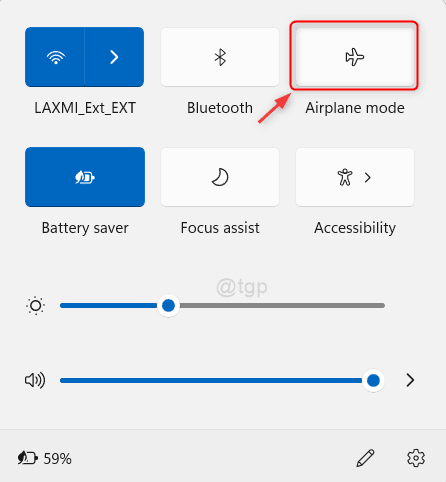
Овај метод вам такође омогућава да укључите / искључите режим рада у авиону у Виндовс 11 рачунару.
Надам се да вам се свидело.
Метод 2: Омогућите/онемогућите режим рада у авиону помоћу иконе у области за обавештења
Корак 1: Идите на област мрежних обавештења на траци задатака и кликните на њу (десни угао) као што је приказано на слици.
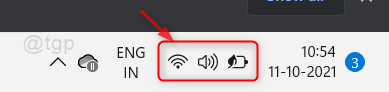
Корак 2: Затим кликните на дугме Режим рада у авиону као што је приказано испод.
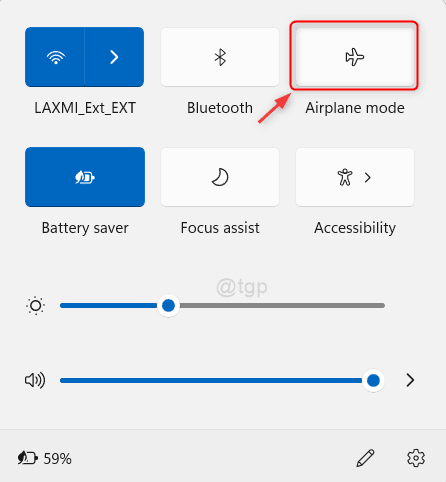
Након што кликнете на дугме, режим рада у авиону постаје омогућен или онемогућен.
Метод 3: Омогућите/онемогућите режим рада у авиону са тастатуре
На тастатури, први ред има све тастере додељене одређеним пречицама као што су есц, јачина звука, осветљеност екрана, режим рада у авиону итд.
Проверите први ред своје тастатуре и наћи ћете тастер на коме се налази знак за режим рада у авиону.
Сваки лаптоп марке има различите тастере додељене различитим пречицама.

Метод 4: Омогућавање/онемогућавање режима у авиону помоћу апликације Подешавања
Корак 1: Отворите прозор апликације Подешавања
Притисните Побед + И тастере заједно на вашој тастатури.
Корак 2: У прозору Подешавања
Иди на Мрежа и интернет и кликните на Режим рада у авиону дугме за укључивање/искључивање као што је приказано на доњој слици.

Метод 5: Омогућите/онемогућите режим рада у авиону помоћу уређивача регистра
БЕЛЕШКА: Пре него што извршите било какве промене у датотеци регистратора, обавезно је извезите/сачувајте пре него што наставите.
Корак 1: Отворите уређивач регистра
Притисните Вин + Р тастере заједно на вашој тастатури да бисте отворили дијалог за покретање.
Затим откуцајте регедит и ударио Ентер кључ.
Корак 2: У уређивачу регистра
Копирајте и налепите следећу путању у траку за адресу и притисните Ентер кључ.
ХКЕИ_ЛОЦАЛ_МАЦХИНЕ\СИСТЕМ\ЦуррентЦонтролСет\Цонтрол\РадиоМанагемент\СистемРадиоСтате
Корак 3: Сада видите да постоји Подразумевано ДВОРД атрибут.
Кликните на њега и замените вредност.
- 1 да бисте омогућили режим рада у авиону
- 0 да бисте онемогућили режим рада у авиону
Затим кликните У реду и поново покрените систем да бисте применили промене.

Ово мења режим рада у авиону у вашем систему.
То је све народе!
Надам се да вам је овај чланак био информативан и користан. Оставите нам коментаре испод.
Хвала вам за читање!

